Mnoho uživatelů nahlásilo problém, kdy touchpad jejich notebooku vůbec přestal fungovat a zastavil jejich práci. I když je problém obvykle hlášen, když uživatelé upgradují na Windows 10 ze starší verze systému Windows, příčin může být mnoho.
Způsobit
Příčin může být mnoho, ale běžnými jsou problémy s hardwarem, interním nastavením, ovladači a aktualizacemi.
Nejhorší částí tohoto problému je, že protože uživatel nemůže používat touchpad, nelze se pohybovat po obrazovce, a proto se řešení problémů stává nemožným. I když jsme pro navigaci museli použít šipky na klávesnici, je třeba vybrat možnosti z ovládacího panelu, který je opět obtížné otevřít bez práce kurzoru. K vyřešení problému bychom tedy museli použít externí myš.
Postupně vyzkoušejte následující kroky pro řešení potíží a zkontrolujte, který z nich problém vyřeší:
Řešení 1 - Zkontrolujte, zda je na klávesnici notebooku povolen touchpad
Před přechodem na složitější řešení potíží by bylo moudré zkontrolovat, zda omylem deaktivujeme myš. Klávesa pro zapnutí / vypnutí myši je k dispozici jako funkční klávesa na klávesnici notebooku. Tyto funkční klávesy fungují při stisknutí v kombinaci s klávesou Fn, která je ve stejné frontě jako mezerník na klávesnici.
U notebooků Sony je klávesa touchpadu F1, u Dell F3 a u Lenovo F8. Po jednom přepnutí tlačítka touchpadu zkontrolujte, jak touchpad reaguje. Pokud to začne fungovat, máme problém vyřešen.
Řešení 2 - Spusťte Poradce při potížích s hardwarem a zařízeními
1] Klikněte na Tlačítko Start a poté na symbolu podobném ozubenému kolu otevřete Nastavení okno.
2] Vyberte Aktualizace a zabezpečení a pak jděte do Odstraňte problém jazýček na levé straně.
3] Ze seznamu vyberte Poradce při potížích s hardwarem a zařízeními.
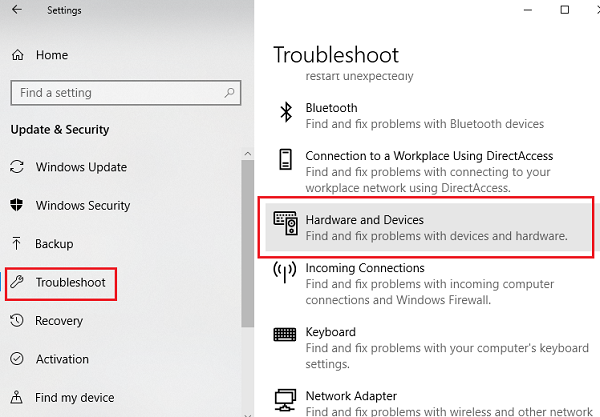
Řešení 3 - Zkontrolujte, zda je touchpad ZAPNUTÝ z ovládacího panelu
1] Stiskněte Win + R otevřít Běh okno a zadejte příkaz kontrolní panel. Stisknutím klávesy Enter otevřete okno Ovládací panely.
2] V seznamu možností klikněte na Myšotevřete vlastnosti myši.
3] Přejít na Možnosti ukazatele kartu a zkontrolujte rychlost myši. Pokud je nastavena na velmi pomalou, uživatelé mohou čelit problémům s pohybem kurzoru. V takovém případě proveďte opravu a uložte nastavení.
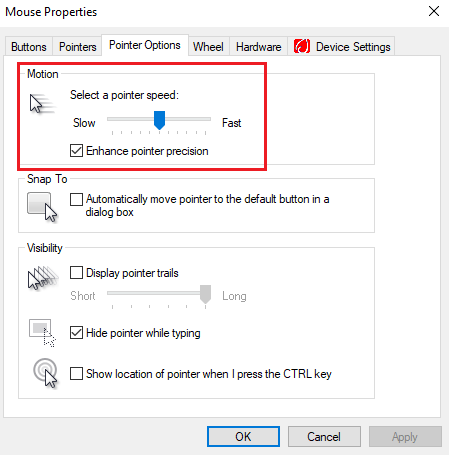
Řešení 4 - Proveďte čisté spuštění
Čisté spuštění může pomoci identifikovat problematické spouštěcí programy. Zde je postup pro a čistý boot.
Řešení 5 - Proveďte aktualizaci systému Windows
Aktualizace systému Windows obvykle aktualizuje ovladače, což je proces snazší než ruční aktualizace.
1] Kliknutím na tlačítko Start a poté na symbol ozubeného kola otevřete okno Nastavení.
2] Vyberte Aktualizace a zabezpečení z možností a klikněte na Aktualizovat nyní.
3] Restartujte systém a zkontrolujte, zda má rozdíl.
Řešení 6 - Aktualizujte ovladače
1] Stisknutím kombinace kláves Win + R otevřete okno Spustit a zadejte příkaz devmgmt.msc. Stisknutím klávesy Enter otevřete Správce zařízení.
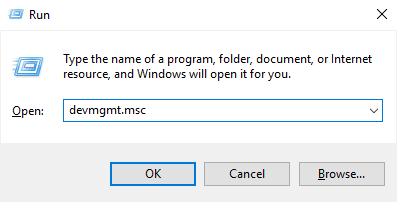
2] V seznamu seřazeném v abecedním pořadí vyhledejte Myši a další ukazovací zařízení.
3] Klikněte na něj pravým tlačítkem a vyberte Aktualizovat ovladač. Můžete také zvážit odinstalování a restartování systému.
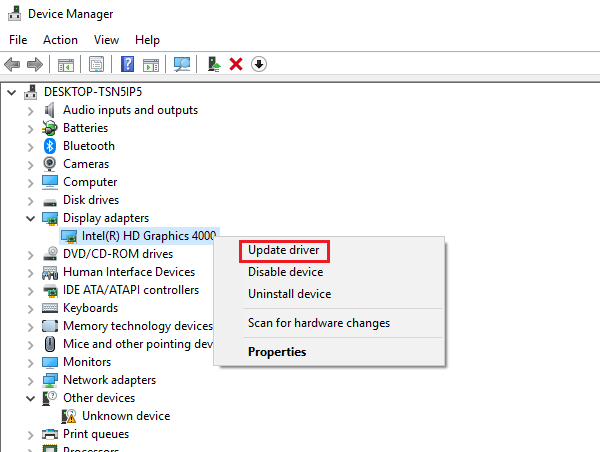
Pokud to nefunguje, zkuste nainstalovat ovladače z webu výrobce.
Doufám, že tyto kroky pomohou problém vyřešit!
![[Vyřešeno] Windows Hello není k dispozici na tomto zařízení Chyba ve Windows 10](/f/1bbaf8f4d6a7c60ce3513bc5529b6f01.png?width=300&height=460)

